Această lecție a fost creată folosind Blender versiunea 2.48. Iată versiunea acestei lecții pentru versiunea Blender v2.40
În această lecție, vom lua în considerare crearea de blănuri sau un număr foarte mare de păr relativ scurt care acoperă corpul. Utilizăm particule în acest scop și discutăm câteva întrebări:
- Cum de a schimba lungimea și lățimea (grosimea) părului?
- Cum de a determina locul de creștere a părului?
- Cum pot seta culoarea pentru ele?
- Cum să dați efect?
Sistemul de particule din Blender este foarte complex pentru a fi deschis într-o singură lecție. Rezultatele obținute în finalul acestei lecții pot fi obținute în alte moduri.
Emițătorul (emițătorul) este obiectul care generează particule
• Deschideți Blender.
• Scoateți cubul. (lecția a fost creată folosind scenariul original Blender original)
• Adăugați un obiect UVSphere, pentru a face acest lucru, apăsați bara de spațiu, Add-> Mesh-> UVSphere (Figura 1). Acesta va fi emițătorul nostru.
Figura 1
• Faceți clic pe butonul Particule când butonul Obiect este selectat, tasta rapidă este F7 (Figura 2).
• Faceți clic pe Adăugați noi.
• Redenumiți sistemul de particule rezultat pentru comoditate în "Fur" (Mech).
• Selectați tipul sistemului Particle Hair în meniul derulant de mai jos.
Sistemul de particule de păr are mai multe caracteristici, cel mai important fiind faptul că particulele de păr pot fi setate manual și pieptănate. Pentru particulele de păr, puteți folosi toate aceleași simulatoare de impact fizic ca și pentru particulele simple. Particulele-păr reprezintă modul în care se face o particulă în timpul vieții. Pentru a reduce timpul de redare, puteți ajusta numărul punctelor de control dintre care vor fi desenate liniile segmentului (câmpul de introducere a segmentelor din grupul Basic de pe panoul Particle System).
Pentru imaginea de blană au nevoie de o mulțime de particule, aproximativ 1.000.000, dar care lucrează cu atât de multe în caseta de editare pur și simplu nu este realist (traducător: a încercat-o eu, este afișat acest număr, dar desenul are loc cu întârzieri). Prin urmare, pentru comoditate, vom folosi un număr mai mic de particule de control și vom genera din ele așa-numitele "copii" (Copii). Particulele "copii" împrumută poziția și orientarea particulelor de control ale "părintelui". Numărul de particule de "părinți" trebuie să fie suficient de mic pentru a controla distribuția părului. De asemenea, vom folosi o valoare mică a punctelor de control Segment pentru optimizare, pentru o lână scurtă este suficientă valoarea de 3 unități.
• Setați suma la 1000.
• Setați Segmente (număr de segmente) la 3.
• În Emit de la:
o Apăsați Random (aleatoriu), Faeses (poligoane).
o Faceți clic pe Even, selectați Aleator.
Acești parametri vor crea o distribuție uniformă a părului.
Să creăm părul în sine. Amintiți-vă că părul este o cale de particule:
• În Viteza inițială (viteza inițială), setați Set Normal (viteză paralelă cu cea normală a poligonului) la 0,05, Random (vectorul vitezei răspândit de la paralelism la normalul poligonului emis) cu 0,005.
Nu este nimic de îngrijorat: părul crește în direcția normalelor poligonale. Lungimea și direcția variază ușor (Figura 3).
Tipul de vizualizare din panoul Vizualizare pentru tipul de păr particular selectat este modificat automat la Path. Dacă este înlocuită, liniile care descriu căile de particule dispar (fig.4).
• Apăsați tasta Emitor în panoul Vizualizare, iar obiectul care emite particule va fi, de asemenea, afișat în imaginea finală.
• Activați Rendering Strand.
Strand Render calculează părul mult mai repede decât randamentul normal. Această metodă vă va ajuta cu o lipsă de memorie RAM. Dar are următoarele dezavantaje:
- Parul este randate cu ajutorul Strand Render nu sunt implicate în urmărirea razelor de redare (raytracing), respectiv, nu pot fi văzute în reflecții și de la ei nu vor fi Raytrace-umbre. Pentru a ieși din această situație pentru reflecții, puteți utiliza o mapare de mediu pre-calculată și surse de lumină Spot cu umbre de tampon pentru a obține umbre din păr.
- Dacă părul este foarte gros (mai mult de 1 unitate Blender), forma firelor de păr poate fi distorsionată.
• Activați în panoul Copii din față ("copii" de la poligoane).
• Cantitatea (numărul): 5 Acesta este numărul de particule vizibile în fereastra tridimensională pentru fiecare păr părinte. Pentru a accelera desenul trebuie să fie redus.
• Rount Amount (număr în redare): 50 este numărul de păr afișat pe redare pentru fiecare păr părinte.
• Rough 2: 0.1 O schimbare aleatorie a poziției particulelor în raport cu calea. Prin modificarea acestui parametru, puteți obține părul curbat.
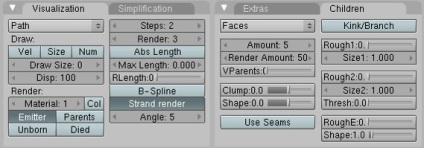
Figura 4
Particulele părintești nu sunt redate în mod implicit, doar 50.000 de fire de păr au fost redate, care sunt redate pe calculatorul meu vechi în 6 secunde. Când setați suma Render pentru 1000 „copii“, vom obține 1.000.000 de particule, care necesită aproximativ 1 GB de memorie RAM, și se calculează pentru 1:42 minute. Dacă alegeți Strand Render cu copiii din Faces, puteți utiliza, de asemenea, opțiunea de simplificare pentru copii (simplificare), ceea ce va reduce numărul de particule la site-uri departe de camerele de luat vederi în mod automat pentru a accelera de redare.
Acum trebuie să modificați parametrii sursei de lumină pentru a obține un randament preliminar (Figura 5).
• Selectați sursa de lumină a lămpii.
• Selectați butonul Lamp butoane (tasta rapidă F5).
• Schimbați tipul lămpii la Spot.
• Modificați tipul de umbră în Buf. Umbra (umbra tampon)
• Schimbați tipul de umbră tampon la Classic-Halfway.
Acesta este cel mai bun tip de umbră care oferă mai puține artefacte la Strand Render (în opinia mea umilă). Am introdus celelalte două lămpi și am folosit iluminatul clasic în trei puncte pentru pre-redarer (Figura 6).
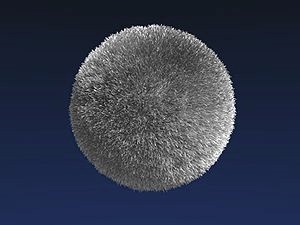
În panoul Umbrelă, selectați butonul Material butoane (tasta rapidă F5) Aici puteți ajusta alți parametri pentru lână:
- lățimea și forma părului
- tipul de umbrire utilizat
- culoarea de bază
- textura de-a lungul părului
- precum și alți parametri, cum ar fi lungimea, densitatea sau rugozitatea
• Adăugați materiale la emițător, faceți clic pe Adăugați noi.
• Redenumiți materialul în blană (blană).
Parametrii inițiali sunt arătați în figura 7. O explicație detaliată a tuturor setărilor este dată prin referință.
• Modificați valoarea finală la 0,25, ceea ce va face părul mai accentuat.
Notă:
Parametrul de difuzie de suprafață: cu acest parametru, este mai ușor să luminezi părul și am văzut multe exemple foarte bune de blană utilizând această opțiune. Parul pare mai puțin luminat dacă este apăsat acest buton. Trebuie să decideți dacă doriți să utilizați acest parametru sau nu și să determinați acest lucru înainte de a seta materialul, deoarece afectează în mod semnificativ modul în care vor fi selectați alți parametri de umbrire și, în consecință, blana pare diferită. Ești liber să alegi, nu pot face nimic aici.
Dăm culoare părului
Parul implicit este redat în aceeași culoare, cu aceeași textură ca și obiectul emițătorului. De asemenea, puteți specifica materialul dvs. pentru diferite sisteme de particule aplicate emițătorului. Apoi, se va da un exemplu de utilizare a unei texturi, atat pentru particule de par, cat si pentru suprafata balonului emitor.
• Selectați pentru fereastra tridimensională din meniul View - Front. Sau tasta cu numărul 1 de pe tastatura numerică.
• Asigurați-vă că vizualizarea este Orthographic (orthographic) în același meniu View.
• Treceți la modul de editare a sferei, selectați sfera și apăsați tasta Tab.
• Dacă nu sunt selectate toate nodurile, apăsați litera A.
• Apăsați tasta U pentru a face o sferă din matricea vizuală (sferică din vedere). Aceasta este o modalitate foarte rapidă și bună de a obține o mișcare a sferei.
În acest stadiu, nu este necesar să atribuim o textură unei anumite curbe. Deoarece va fi folosită doar o singură maturare.
• Adăugați o textură materialului, denumiți-o FurColor.
• Setați intrarea Hartă în UV (locația scanării UV).
• Încărcați textura imaginii. Am folosit o fotografie a pielii de zebră (Figura 8).
Acest lucru ar putea fi oprit, dar dacă doriți să faceți lână mai pufos și moale, trebuie să adăugați o altă textura care va schimba transparența de-a lungul lungimii părului.
Pentru a face acest lucru aveți nevoie de:
• Activați ZTransp (transparență).
• Adăugați o a doua textură.
• Selectați tipul locației de pe Strand (păr)
• Includeți impactul pe harta către: Alpha și Spec, DVar = 0 (responsabil pentru cât de mult va afecta harta de transparență și harta de orbire)
• Ca textură, selectați hartă Blend (tranziție gradient) a tipului Linear sau Quad
Rezultatul obținut în Fig. 9.

În acest fel, este posibilă și modificarea culorii sau a altor caracteristici de-a lungul părului.
Stabilirea lungimii texturii părului
În primul rând, vă voi arăta cum să utilizați materiale excelente pentru emițător și pentru particulele de păr în sine. Apoi veți învăța cum să utilizați harta texturii pentru a schimba lungimea în modul semi-interactiv.
• Selectați sfera.
• Apăsați butonul Editare, tasta F9
• Introduceți modul Editare, tasta Tab.
• Asigurați-vă că toate nodurile sunt selectate.
• În panoul Legături și materiale, faceți clic pe butonul Nou din secțiunea Material (Figura 10).
• Faceți clic pe Atribuiți.
• Apăsați tasta Tab pentru a reveni la modul obiect (modul obiect)
Acum emițătorul are un material cu indexul 2.
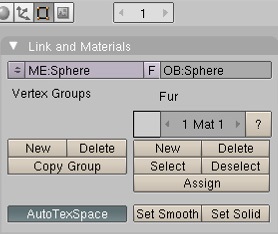
• Apăsați F5 pentru a reveni la butoanele Material.
• În link-uri și conducte, faceți clic pe crucea de lângă numele materialului, asocierea obiectului cu materialul va fi ștearsă.
• Adăugați material nou
• Redenumiți-l pe Emitter.
Ca rezultat, veți obține materiale diferite pentru particule și pentru obiectul emițătorului. Pe particule, materialul cu numărul 1 a pe emițătorul 2. Acum le puteți seta independent.
În etapele anterioare, am făcut deja o scanare de texturi. Acum vom folosi textura noastră pictată pentru a specifica lungimea părului.
• Împărțiți fereastra tridimensională în 2 părți ale Zonelor Split (Figura 11).
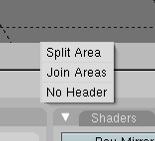
• Modificați tipul ferestrei din dreapta la UV / Image-Editor
• Selectați sfera și introduceți modul de editare.
• În UV / Image Editor, selectați Image-> New din meniu și confirmați setările implicite. Aceasta va crea o imagine nouă pe care o vom edita.
• Faceți clic pe imaginea parcelei din bara de titlu a ferestrei UV / Image Editor, confirmați.
• Treceți la modul Texture Paint.
Acum ar trebui să vedeți textura pe obiect.
• Desenați direct modelul (Figura 12).
• Reveniți la modul obiect.
• Apăsați tasta F5 până când intrați în modul de editare a materialului.
• Schimbați materialul activ din emițător la blană, faceți clic pe săgeata din stânga unde este scris 2 Mat2 (al doilea material al celor două).
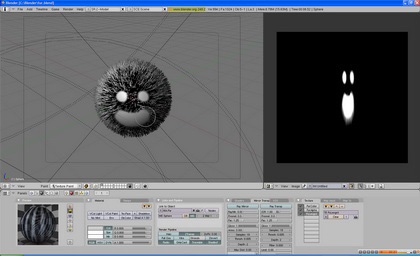
• Creați o altă textura pentru materialul Fur, denumiți-o FurLength (Figura 13).
• Setați intrarea Hartă în UV.
• Opriți efectul asupra culorii, apăsați butonul Col.
• Apăsați PAttr (parametrii particulelor), apare numai dacă se aplică un obiect de particule pe obiect.
• Selectați butoanele Lungime care apar,
• Setați valoarea DVar = 0 în timp ce toate suprafețele albe pe textură se vor potrivi cu lungimea părului egală cu 0.
• Încărcați ca textura imaginea pe care am desenat-o.
Fig. 13
Rezultatele obținute sunt prezentate în figura 14, toate modificările fiind vizibile și în fereastra tridimensională.

Există și alte modalități de a obține același rezultat, de exemplu, cartea de greutate a vârfurilor. Dar modul de folosire a texturilor este mai progresiv și nu necesită o mulțime de noduri pe obiect.
Următorul pas este să editați particulele
Acest efect nu trebuie neglijat. Vă va ajuta să dați imaginii finale o naturalitate și să setați direcția de creștere a părului de blană.
• Reveniți la panoul de editare a particulelor, tasta F7 de mai multe ori.
• În panoul Set Editable (editabil), în panoul System Particle
• Schimbați modul în modul Particle.
În modul particule, numai sistemele de particule din tipul de păr pot fi editate. Este necesar să se ia în considerare o serie de puncte:
- se editează pozițiile numai a punctelor de control (segmente de rechemare în etapele inițiale).
- numai părinții particulelor sunt editați, este necesar să se acorde o cantitate suficientă în avans.
• Activați Limitarea selecției la vizibil (selectarea limitei la vizibil)
• Activați modul de selectare a punctului pentru un control mai bun.
Ambii parametri se află în antetul ferestrei tridimensionale.
• Deschideți fereastra Particle Edit Properties din fereastra 3D apăsând tasta N.
Selectați Comb (Comb)
Pentru a afla alte instrumente de editare, accesați linkul.
"Pieptul părului tău" oferind aspectul cel mai natural.
În exemplul meu, am folosit ca formă naturală posibil ;-). Mi-am pieptanat putin parul si le-am prelungit de sus. Rezultatul este vizibil în Figura 15.
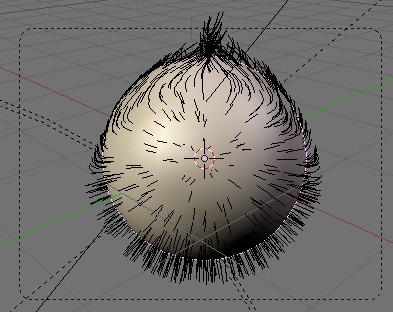
Fig. 15
Descărcați scena finală pe care o puteți face clic pe link.
Traducere: Deniska quakeii (at) mail.ru
Articole similare
Trimiteți-le prietenilor: